Windows Seven: formation technique |
| Microsoft Seven (7) |
| 1. Présentation, versions |
| 2. Paramétrage d'un groupe résidentiel |
| 2. Centre Réseau et partage |
| Les Autres systèmes d'exploitation Microsoft |
| 1. Disk Operating System (DOS) |
| 2. Caractéristiques générales de Windows |
| 3. Win95/98 |
| 4. 2000 (versions stations et réseaux) |
| 5. XP Home et Pro |
| 6. Serveurs 2003 (versions standards et SBS). |
| 7. Vista |
| 8. Windows 8 |
| 9. Windows 10 |
Paramétrage réseau en Windows 7: le centre Réseau et partage.
Déjà utilisé avec Vista, le Centre Réseau et partage reprend l'ensemble de la configuration réseau avec Windows Seven: paramétrage TCP/IP (Ethernet et Wifi), partage des ressources (dossiers, imprimantes, scanners, ...). La première fenêtre donne différents renseignements sur la connexion actuelle. L'ordinateur ci-dessous est reli un réseau sans fils (WiFi-2.4-f570) et via ce réseau à Internet. Ce réseau est repris comme domestique (d éouverte des autres ordinateurs), une jonction un groupe résidentiel est effective (mais pour cet ordinateur non paramétré).
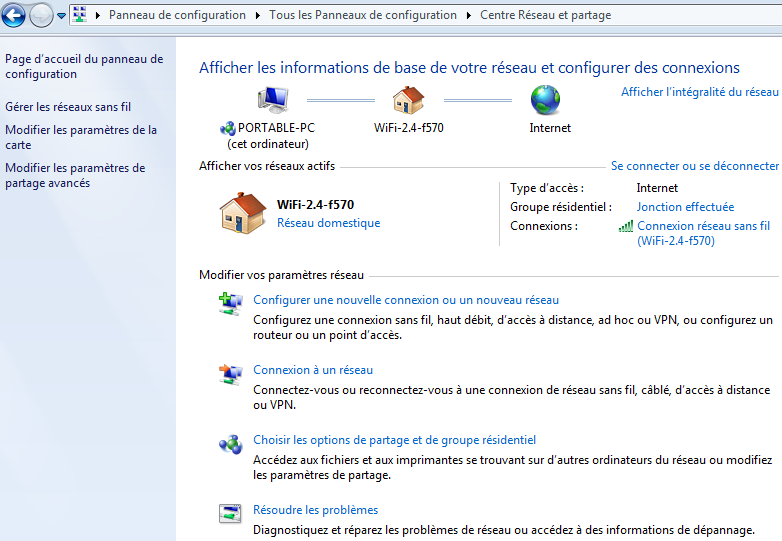
La fenêtre est découpée en deux parties: le menu de gauche et le contenu associé. Nous allons commencer par les différentes parties du menu.
- Page d'accueil du panneau de configuration: permet simplement de revenir l'ensemble des possibilités du panneau de configuration. La barre de navigation en haut permet strictement la même chose.
-
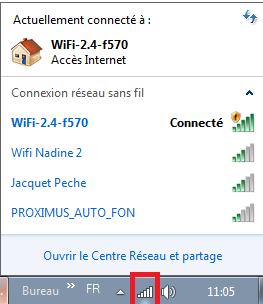 Gérer
les réseaux sans fils: permet de sélectionner les réseaux Wifi ou
Bluetooth qui sont automatiquement utilisés pour la connexion. Dans la barre
d'outils de Windows, lorsque vous cliquez sur l'icone associé, la conexion
Wifi, Windows 7 affiche automatiquement la liste des réseaux détectés, leur
SSID (nom). Ceux qui affichent un point d'exclamation en orange ne sont pas
sécurisés, les autres, oui (en WEP ou WPA). Lorsque vous sélectionnez un
réseau et cochez la case "connexion automatique", le réseau est
automatiquement repris dans la liste des réseau ci-dessus (y compris s'il
est inacessible). La fenêtre du panneau permet de supprimer, faire monter un
SSID ou d'ajouter un réseau dont
le nom est masqué (une configuration particulière des points d'accès Wifi).
Ce n'est pas le cas des réseaux filaires thernet: sauf configurations particulières
et rarement employées, une seule plage d'adresse IP peut être utilisé, d'où
un seul réseau Ethernet.
Gérer
les réseaux sans fils: permet de sélectionner les réseaux Wifi ou
Bluetooth qui sont automatiquement utilisés pour la connexion. Dans la barre
d'outils de Windows, lorsque vous cliquez sur l'icone associé, la conexion
Wifi, Windows 7 affiche automatiquement la liste des réseaux détectés, leur
SSID (nom). Ceux qui affichent un point d'exclamation en orange ne sont pas
sécurisés, les autres, oui (en WEP ou WPA). Lorsque vous sélectionnez un
réseau et cochez la case "connexion automatique", le réseau est
automatiquement repris dans la liste des réseau ci-dessus (y compris s'il
est inacessible). La fenêtre du panneau permet de supprimer, faire monter un
SSID ou d'ajouter un réseau dont
le nom est masqué (une configuration particulière des points d'accès Wifi).
Ce n'est pas le cas des réseaux filaires thernet: sauf configurations particulières
et rarement employées, une seule plage d'adresse IP peut être utilisé, d'où
un seul réseau Ethernet.
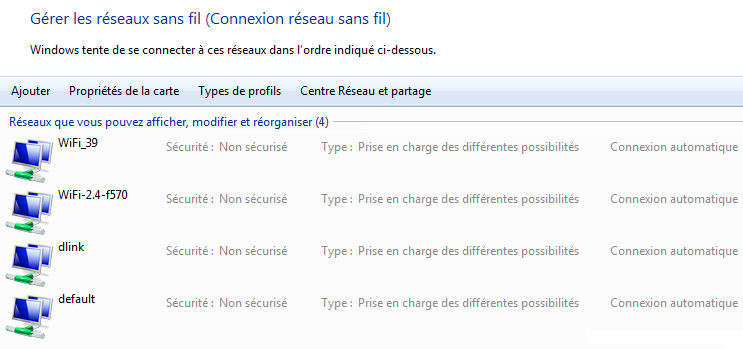
- Modifier les paramètres de la carte: affiche d'abord les différentes cartes réseaux (Ethernet, Wifi et Bluetooth, ventuellement 3G ou 4G). Les cartes maquées d'une croix ne sont pas raccordées. En double-cliquant sur une des cartes, vous affichez les différentes propriétés suivant deux modes différents en cas de connexion ou non.


Toutes les propriétés ne sont pas modifiables via le bouton Propriétés. L'exemple ci-dessous en TCP/IP v4 permet d'utiliser le routeur pour récupérer une adresse IP locale du serveur DHCP et un serveur DNS automatique pour la connexion Internet ou de les entrer manuellement dans des configurations spécifiques.
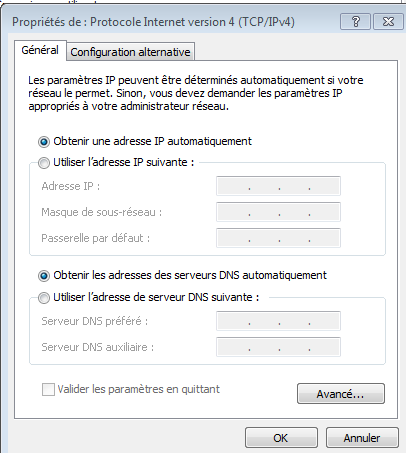
- Modifier les paramètres de partage avancé: gère l'ensemble des partages de dossiers et imprimantes sur cet ordinateur. L'ensemble des propriétés est divisé en deux parties distinctes: le profil réseau actuel (domestique par exemple) et le partage public. Cette partie est la plus complexe, nous allons l'étudier en détail.
La recherche du réseau peut tre activée ou désactivée. S'il cette découverte réseau est désactivée, vous ne pourrez plus partager de ressources, les autres ordinateurs ne verront pas votre ordinateur et vous ne verrez pas les autres ordinateurs du réseau.
Le partage de dossiers et imprimantes permet d'activer ou non le partage (en groupe de travail ou résidentiel). Dans le premier cas, la découverte réseau doit être activée.
Le partage de dossiers publics permet de partager les dossiers de l'utilisateur PUBLIC (ce n'est pas un vrai compte utilisateur, juste une liste de dossiers documents, images et autres). Si vous activer ce partage, tous les ordinateurs du réseau auront accès à ces dossiers sans mots de passe en lecture comme en criture et donc modifier les documents. En désactivant cette option, les autres ordinateurs ont encore accès au dossiers mais juste en lecture. Cette fonction peut-être utile si vous désirez partager quelques fichiers sans trop se compliquer la vie. Pour désactiver complètement ce partage, vous devez désactiver l'ensemble du partage.
La diffusion du contenu multimedia permet aux autres ordinateurs connectés en groupe résidentiel de lire les contenus multimédias de tous les utilisateurs de l'ordinateur. En même temps, en activant cette option, vous pouvez lire les mêmes fichiers sur les autres ordinateurs du réseau.
La connexion de partage de fichiers permet de réduire le cryptage de 128 bits par défaut 40 ou 56 bits pour compatibilité avec d'anciens périphériques qui n'authorisent pas le cryptage par défaut de Windows 7.
Le partage protégé par mot de passe permet d'utiliser un groupe de travail sécurisé. Si cette option est activée, seuls les utilisateurs enregistrés sur l'ordinateur (avec mot de passe) ont accès via le réseau aux différents dossiers partagés si les privilèges sont authorisés sur ces dossiers. En désactivant cette option, vous permettez àd'autres utilisateurs inconnus sur cet ordinateur de se conecter (y compris en groupe résidentiel).
Les connexions en groupe résidentiel sont un peu plus spécifiques puisque ce mode permet de partager des dossiers et périphériques en groupes résidentiels avec des machines qui n'utilisent pas ce mode (XP et Vista ne connaissent pas les groupes r sidentiels, seulement les groupes de travail - WorkGroup). Dans ce vas, les autres utilisateurs doivent utiliser le même nom d'utilisateur et mot de passe que le compte principal sur l'ordinateur qui partagent. Windows 7 va permettre de mélanger les deux types en utilisant le partage résidentiel.
Dans la partie PUBLIC, on retrouve quasiment les mêmes options mais uniquement pour les dossiers PUBLIC.
La découverte de réseau PUBLIC permet d'afficher les ordinateurs qui partagent des dossiers publics (uniquement) et permet si cet ordinateur partage ce type de dossiers aux autres de le voire.
Le partage de dossiers et imprimantes permet s'il est activé aux autres ordinateurs d'accéder aux dossiers partagés et d'utiliser les imprimantes. C'est le mode le plus simple puisqu'il est identique aux partages en groupes de travail (WorkGroup) sans mot de passe utilis par exemple en XP Home.
Le partage de dossiers publics permet l'acc s ces dossiers par tous les utilisiateurs du r seau, condition que ce partage soit aussi activé dans la partie résidentiel.
D'autres options vus ci-dessus sont identiques pour la partie PUBLIC sauf qu'ils ne s'adressent qu'aux dossiers repris comme public.
Partage d'imprimante, exemple de configuration:
Dans le panneau de configuration de Windows, sélectionnez Périphériques et imprimantes, puis l'imprimante que vous souhaitez partager. Dans le menu contextuel, sélectionnez Propriétés et l'onglet Partage. Cliquez sur la case cocher "Partager cette imprimante".
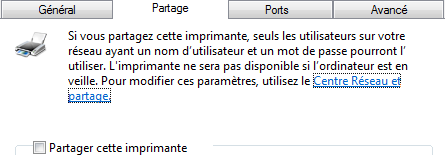
Si cette imprimante est dans un groupe résidentiel, il n'y a pas de problème. Sur les autres ordinateurs, sélectionnez Ajout d'imprimante (réseau), elle est automatiquement détectée et le pilote est automatiquement installé. Si vous n'êtes pas dans un groupe résidentiel, quelques options sont seulement sélectionner sur l'ordinateur qui partage dans la partie Résidentiel ou Professionnel avant d'installer l'imprimante sur les PC suivants:
- Activer la découverte de réseau (sinon, les autres ordinateurs ne voient pas celui qui partage l'imprimante)
- Activer le partage de dossiers et imprimantes
- Désactivez le partage protégé par mot de passe (ce qui vite de créer les utilisateurs sur les autres ordinateurs)
Les groupes résidentiels sont finalement un petit plus dans un réseau familial par rapport aux groupes de travail puisqu'une fois le code du réseau entré , le partage est effectif, mais l'ensemble des dossiers et périphériques est utilisable par tous (ce qui n'est pas toujours voulu dans les petites entreprises). Microsoft l'a bien compris en multipliant les options du panneau Centre Réseau et partage.
En complément:
| Paramétrage réseau en Windows 10, les paramètres spécifiques de Windows 10 en réseau, cours technique Windows YBET. | Créer un groupe de travail avec XP, Vista et Windows7 (formation X41), Exemple de configuration, la formation X41 reprend une mise en réseau "groupe de travail" entre des ordinateurs sous différentes versions de Windows. |
| Résumé des commandes DOS en dépannage réseau, cours technique sur les systèmes d'exploitation, les commandes spécifiques pour détecter les problèmes dans un réseau | Le cours YBET sur les équipements réseaux, dans la même série de formations technique, comprendre le fonctionnement des quipements réseaux |
Reproduction interdite © YBET informatique 2016